- Servizio Gratuito Nessuna commissione
- Nessun obbligo Nessun impegno
- Le migliori offerte Prezzi bassi
Come navigare in incognito
di Silvio Spina | 25-02-2021 | News Cellulari, News Internet CasaPer navigare in incognito su un browser, che sia su computer o su smartphone, non è necessario avere delle particolari conocenze tecniche: i programmi di navigazione più diffusi prevedono questa particolare funzionalità, utile se non si vuole lasciare traccia in cronologia o sui cookies dei siti visitati durante la sessione.
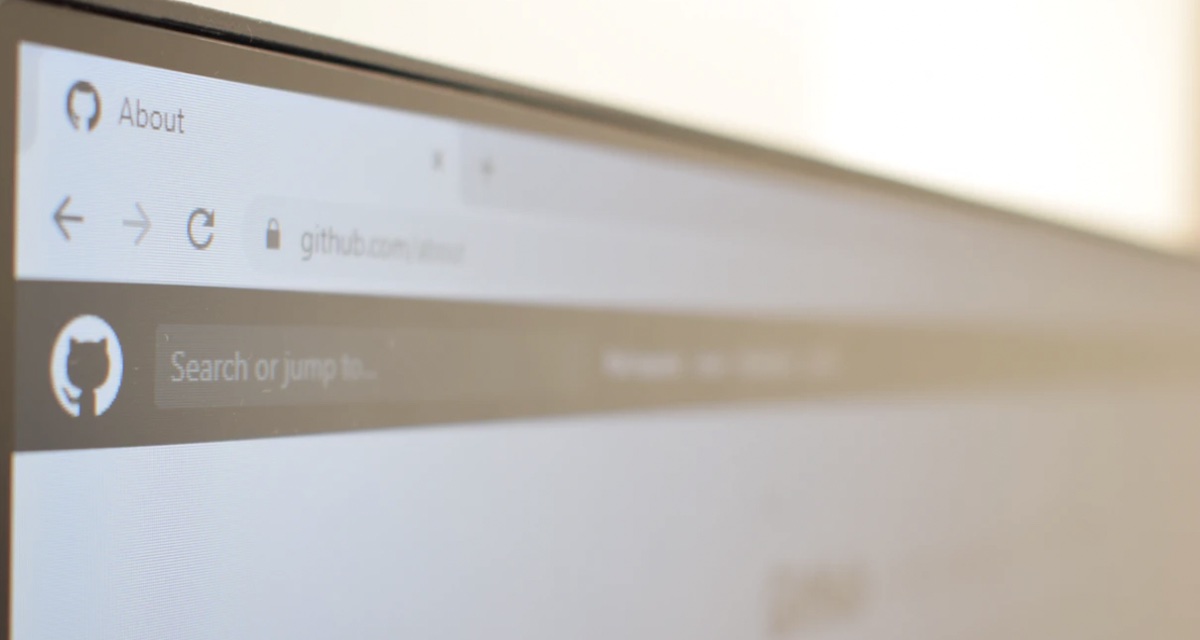

Iren Connect You
18.99 €/MESE
Enel Vera Fibra Trio
19.90 €/MESEEdison WiFi + Luce e Gas
21.90 €/MESE
TIM WiFi Casa
24.90 €/MESE
EOLO Casa
24.90 €/MESETiscali Ultrainternet Wireless
24.90 €/MESE
Fastweb Casa Light FWA
24.95 €/MESE
WindTre SUPER FIBRA
24.99 €/MESE
Sky Wifi + Prova Sky Q
25.90 €/MESE
TIM PREMIUM BASE
25.90 €/MESETiscali UltraInternet Fibra
26.90 €/MESE
Fastweb Casa Light
27.95 €/MESEVodafone Internet Unlimited + chiamate
27.95 €/MESE
FASTWEB CASA
29.95 €/MESE
Fastweb Casa Plus
36.95 €/MESENavigare in incognito può essere considerata come una vera e propria funzione di privacy, che non tiene traccia della sessione e mantiene “pulito” il browser. Ma come si attiva questa funzione?
Sommario
- Navigare in incognito: ma si è davvero anonimi?
- Navigazione in incognito da PC e Mac
- Navigazione Chrome incognito
- Navigare in incognito da Firefox
- Navigazione anonima su Safari (su Mac)
- Modalità incognito Edge (su Windows e Mac)
- Finestra riservata su Opera
- Come navigare in incognito da smartphone o tablet
- Navigazione incognito iPhone con Safari
- Navigazione in incognito su Android e iOS con Chrome
Navigare in incognito: ma si è davvero anonimi?
Prima di cominciare dobbiamo fare una doverosa precisazione: navigare in privato non ci rende completamente invisibili dal tracciamento dei siti o dagli stessi internet provider e, inoltre, è possibile che sul computer o sul dispositivo mobile vengano comunque lasciate delle tracce (apparentemente invisibili) relative all’attività svolta durante la navigazione anonima. Ad un livello “base”, quindi, la navigazione in incognito può essere utile, ad esempio se si vuole navigare tra i risultati di ricerca senza essere loggati con il proprio account Google oppure se non si vuole lasciare in cronologia la propria attività, visibile ad altri utilizzatori).
La navigazione anonima reale necessita dell’utilizzo di strumenti e programmi specifici, come ad esempio dei browser ad hoc (come il noto Tor), che consentono di mascherare il proprio indirizzo IP e di rendere il rintracciamento molto più difficoltoso. La modalità anonima da un normale browser, quindi, non vi renderà invisibili su Internet, né proteggerà la vostra privacy dalle minacce che arrivano dalla Rete o da eventuali controlli.
Detto questo, scopriamo come navigare in incognito da computer (PC e Mac) e smartphone (Android o iPhone).
Navigazione in incognito da PC e Mac
Per cominciare una sessione in incognito dai browser per PC o Mac, è sufficiente aprire una scheda del browser dedicata alla navigazione anonima. Le azioni da compiere possono essere leggermente differenti da computer a computer e da browser a browser, ma restano molto simili tra loro. Vediamo come navigare privatamente con i programmi più diffusi.
Navigazione Chrome incognito
Google Chrome permette di aprire una nuova finestra di navigazione anonima facendo clic sui tre puntini in alto a destra e scegliendo la voce “Nuova finestra di navigazione in incognito“.

La finestra aperta avrà un colore scuro e in prima pagina troverete tutte le informazioni relative al funzionamento della modalità privata.

Per uscire dalla modalità in incognito Google Chrome basterà chiudere tutte le finestre “anonime”.
Navigare in incognito da Firefox
Mozilla Firefox è uno dei browser alternativi più utilizzati e apprezzati sul versante privacy. Ovviamente non poteva mancare anche qui una modalità di navigazione anonima, che può essere richiamata dal menu laterale in alto a destra del programma. La procedura, quindi, è molto simile a quella che abbiamo visto per Chrome.

Diversamente dal browser di Google, il colore della finestra anonima di Firefox non cambia rispetto alla sessione standard, ma si contraddistingue per la presenza di un simbolo di una maschera in alto a destra.

Bisognerà chiudere le schede sulla finestra di navigazione privata per terminare la sessione da anonimo.
Navigazione anonima su Safari (su Mac)
Se siete utenti MacOS e utilizzate il browser nativo Safari, potete attivare la navigazione privata dal menu in alto, scegliendo “File” e “Nuova finestra privata“.

Su Safari la finestra anonima si riconoscerà dal colore grigio scuro (anziché grigio chiaro) dalla barra su cui digitare gli indirizzi.
![]()
Per concludere la sessione è sufficiente chiudere le finestra anonime e le relative schede.
Modalità incognito Edge (su Windows e Mac)
Anche il browser di casa Microsoft (disponibile da qualche tempo anche su piattaforma MacOS) permette di navigare in modalità privata.
Su Windows basterà cliccare con il tasto destro del mouse o del trackpad sull’icona di Edge e scegliere “Nuova finestra InPrivate“.

Su MacOS, invece, basterà andare su “File” e “Nuova Finestra InPrivate” dalla barra menu in alto del programma.

La modalità anonima si differenzia dalla sessione normale per il colore scuro della finestra. Per concludere tale sessione, basterà chiudere la finestra InPrivate.

Finestra riservata su Opera
Concludiamo questa carrellata di funzionalità di navigazione in incognito da PC e Mac segnalandovi anche la modalità “finestra di navigazione riservata” di Opera, un altro browser particolarmente noto e utilizzato.
Se state utilizzando la versione per Windows, dovrete cliccare sull’icona di Opera in alto a sinistra per richiamare il menu e scegliere “Nuova finestra riservata”.

Se, invece, siete utenti MacOS, bisognerà scegliere dalla barra menu in alto “File” e “Nuova finestra riservata”.

La finestra riservata di Opera si riconosce sia per il colore viola scuro, sia per la presenza di un’icona stilizzata che ricorda un detective.

Chiudete le sessioni riservate se volete terminare la navigazione privata.
Vi ricordiamo, infine, che se volete avere un livello di privacy online più alto durante la navigazione da computer, potreste valutare l’uso di browser specifici, come il già citato Tor, Brave e Tails.
Come navigare in incognito da smartphone o tablet
La navigazione da dispositivi mobili supera da qualche anno quella da desktop, spinta da offerte cellulari sempre più generose dal punto di vista dei giga e velocità di connessione estremamente performanti. L’attivazione della modalità di incognito sui browser per Android e iOS è molto simile alla procedura vista per i software di navigazione su computer. Ecco alcuni esempi, prendendo in considerazione le app più utilizzate.
Navigazione incognito iPhone con Safari
Per i possessori di iPhone che usano il browser Safari (o di iPad), l’attivazione della modalità incognito si effettua toccando il pulsante per aprire una nuova pagina e cliccando sulla voce “Privata” in basso a sinistra, seguito da “Fine”.

La stessa procedura dovrà essere seguita per chiudere la sessione.
Navigazione in incognito su Android e iOS con Chrome
Sia su smartphone Android che su iOS è possibile usare Chrome come browser mobile di navigazione. In entrambi i casi è possibile attivare la scheda in incognito cliccando sui tre puntini che troverete sul menu in alto.

Per chiudere la sessione, bisognerà toccare l’icona relativa alle schede e tappare la “X” sopra la scheda privata.
La stessa procedura è prevista anche su altri browser per smartphone, come Firefox, Opera Mini, Opera Mobile, Samsung Internet, Huawei browser, etc…: nell’area dedicata alle schede Internet aperte troverete una funzione per attivare la scheda in incognito, riservata o privata attraverso cui potrete navigare senza lasciare tracce sulla cronologia o per evitare trackers e cookies particolarmente invasivi.
Dopo aver letto questa guida, saprete come navigare in incognito da computer o da dispositivi mobili. Lo ripetiamo ancora: la funzione “anonima” dei browser non vi garantisce l’invisibilità online. Vi aiuterà ad oscurare la vostra attività online, utile se molte persone hanno accesso allo stesso computer o se volete evitare alcune tipologie di “traccianti”, ma non sarete mai invisibili del tutto.
Come spiega bene Mozilla sulla sezione di supporto del proprio sito ufficiale, “la Navigazione anonima non maschera l’identità o l’attività online dell’utente. I siti web e i fornitori di servizi Internet (“provider”) possono comunque raccogliere informazioni quando si visita i siti, anche se non si è effettuato l’accesso con le proprie credenziali. Se si utilizza il dispositivo sul luogo di lavoro, l’azienda potrebbe essere in grado di monitorare i siti web visitati. Se si naviga sul Web da casa, la compagnia telefonica che fornisce la connessione (o i suoi partner) potrebbero avere accesso alle informazioni di navigazione dell’utente”.
Siate sempre consapevoli di ciò, quindi, quando aprite una scheda di navigazione in incognito sul browser.
Si invita il lettore a verificare che le eventuali offerte descritte nel post siano ancora attivabili e vengano proposte alle stesse condizioni economiche Offerte Telefonia MobileTariffe Mobile
Trova subito la tariffa giusta per il tuo smartphone!
Più letti
- Quali Paesi posso chiamare con Iliad: telefonate verso l’estero comprese
- Quanti giga consuma un film? Quanti dati necessita lo streaming video
- Tariffe solo voce casa di ottobre 2023
- Connessione LTE cosa significa
- Hotspot Iliad non funziona: ecco come risolvere
Ultime News
- Trasferire eSIM: come si fa e quanto costa17 Aprile 2025
- Tariffe cellulari 3 euro di aprile 202513 Aprile 2025
- Tariffe solo dati con giga illimitati di aprile 202512 Aprile 2025
- Offerte fisso più mobile di aprile 202509 Aprile 2025
- Offerte con molti giga a meno di 10€ di aprile 202508 Aprile 2025

